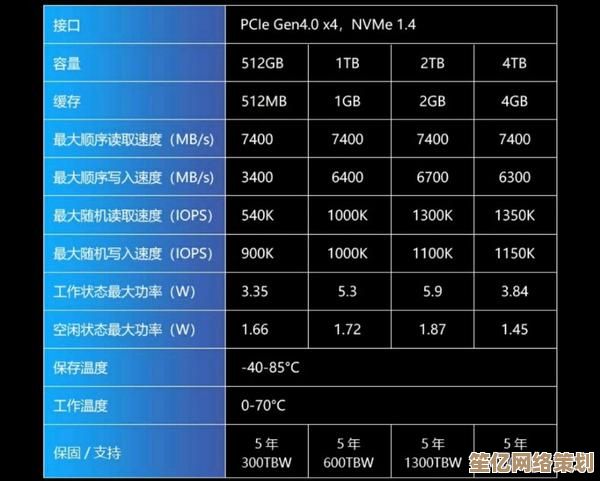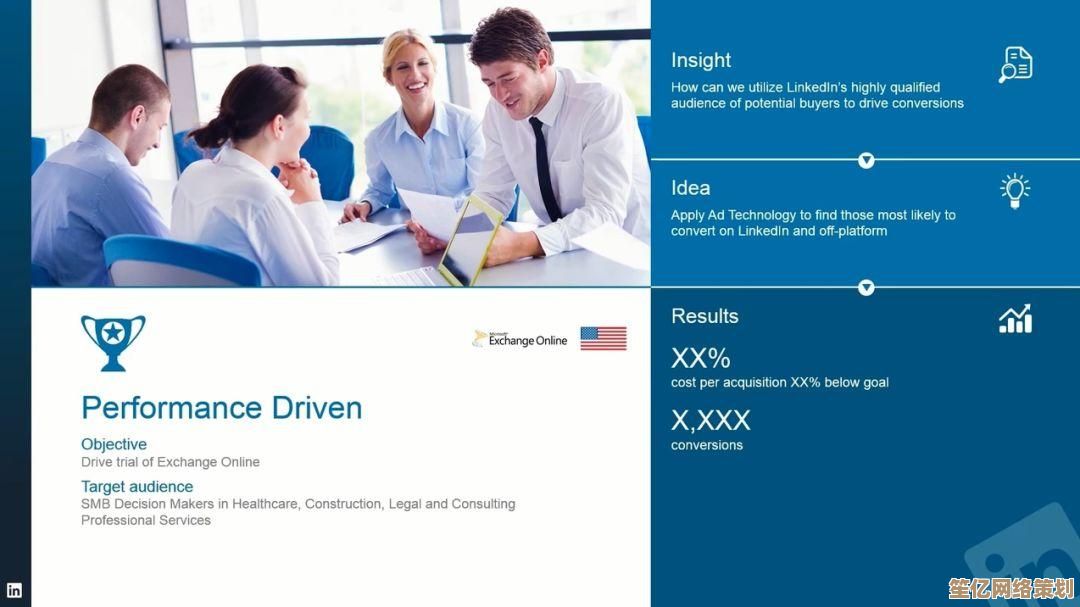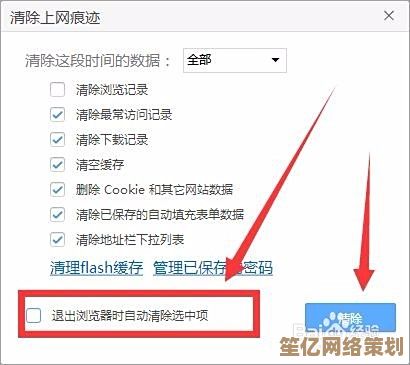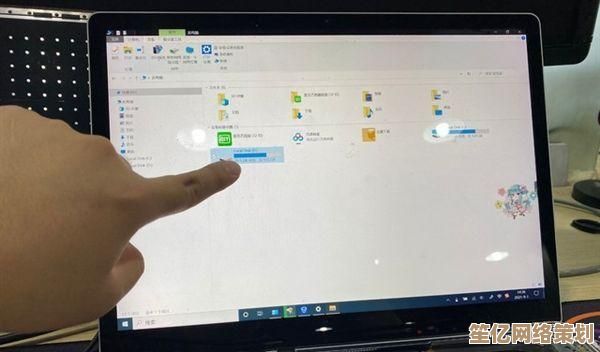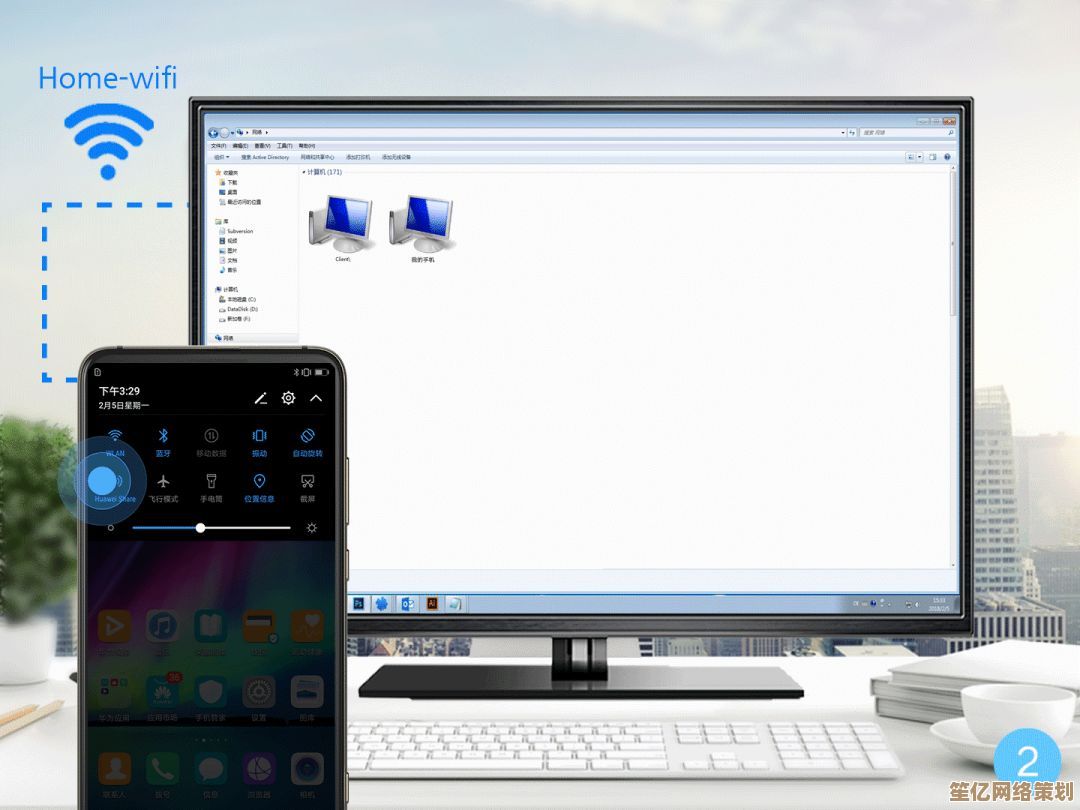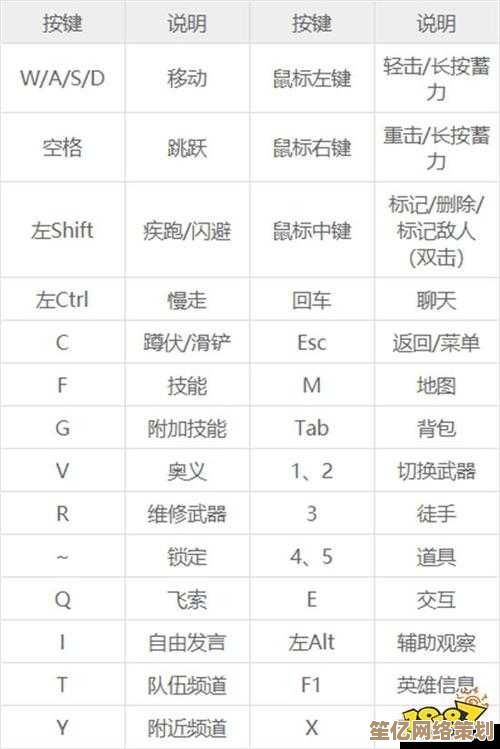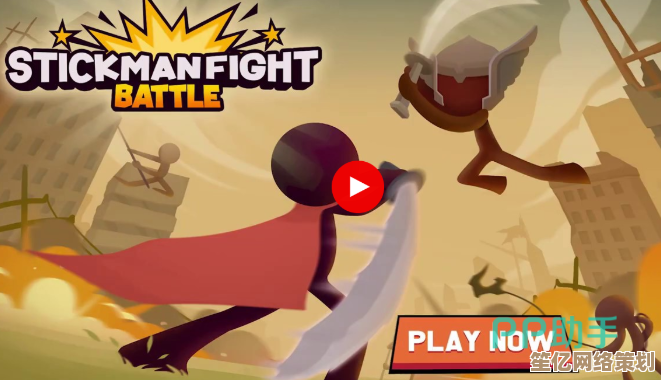如何快速解决电脑开机蓝屏的详细操作教程
- 问答
- 2025-09-23 12:42:22
- 1
一个IT菜鸟的血泪史
朋友们,你们有没有经历过那种绝望——早上急着赶工,按下开机键,结果迎接你的不是熟悉的桌面,而是一片忧郁的蓝屏?😱 作为一个曾经被蓝屏折磨到差点砸电脑的"前受害者",今天我要分享一些真正有用的自救方法,不是那种千篇一律的"重启试试"的废话。
第一步:先别慌,把错误代码记下来
蓝屏上那一串像天书一样的代码(CRITICAL_PROCESS_DIED"或"0x0000007B")其实是最重要的线索,我以前就犯过傻,一看到蓝屏就疯狂按重启,结果根本不知道问题出在哪。🤦♂️
个人小技巧:用手机拍下来!特别是那些闪得特别快的蓝屏(说的就是你,Windows 10之后的快速蓝屏)。
第二步:尝试安全模式
按住Shift键点重启,或者开机时狂按F8(老系统)进入安全模式,这个我称之为"电脑的ICU",在这里系统只加载最基本的驱动。
有一次我的电脑因为显卡驱动更新后蓝屏,就是靠安全模式卸载驱动救回来的。💡 不过要注意,Win10/11的F8可能需要先在系统里设置才能用——微软就是这么贴心(并不)。
第三步:检查硬件连接
说出来你可能不信,我帮朋友修电脑时发现,他电脑蓝屏只是因为内存条松了...拔下来用橡皮擦擦金手指再插回去就搞定了。🛠️
重点检查清单:
- 内存条(最容易松动)
- 硬盘连接线(特别是老电脑)
- 显卡(如果你有独立显卡)
第四步:系统还原或修复
如果最近安装过什么软件或驱动,试试系统还原,我有次手贱更新了声卡驱动,结果电脑直接罢工,用系统还原回到更新前就正常了。
小吐槽:微软自带的系统还原有时候比第三方备份软件还靠谱,虽然它经常默默把自己关闭...🙄
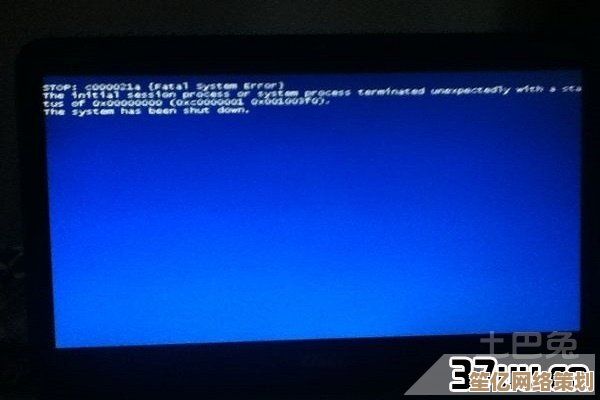
第五步:终极杀招——重装系统
别怕,现在重装系统真的不像以前那么可怕,准备个U盘,下载微软官方工具制作启动盘,20分钟就能搞定。
血泪教训:记得先备份数据!我曾经因为急着重装,把积累了3年的设计稿全弄丢了,现在想想都心痛。💔

预防胜于治疗
最后唠叨几句预防措施:
- 别装那些所谓的"系统优化"软件(某60、某管家说的就是你们)
- 驱动别追新,稳定最重要
- 定期清灰,特别是笔记本
蓝屏不是世界末日,我现在的电脑偶尔还会蓝屏,但至少我知道怎么对付它了,希望这篇带着我血泪经验的指南能帮到你!如果试了所有方法还是不行...嗯,可能是时候考虑换电脑了(开玩笑的,大概)。😅
有什么问题欢迎留言讨论,我们一起对抗这个蓝色的恶魔!
本文由称怜于2025-09-23发表在笙亿网络策划,如有疑问,请联系我们。
本文链接:http://waw.haoid.cn/wenda/7477.html